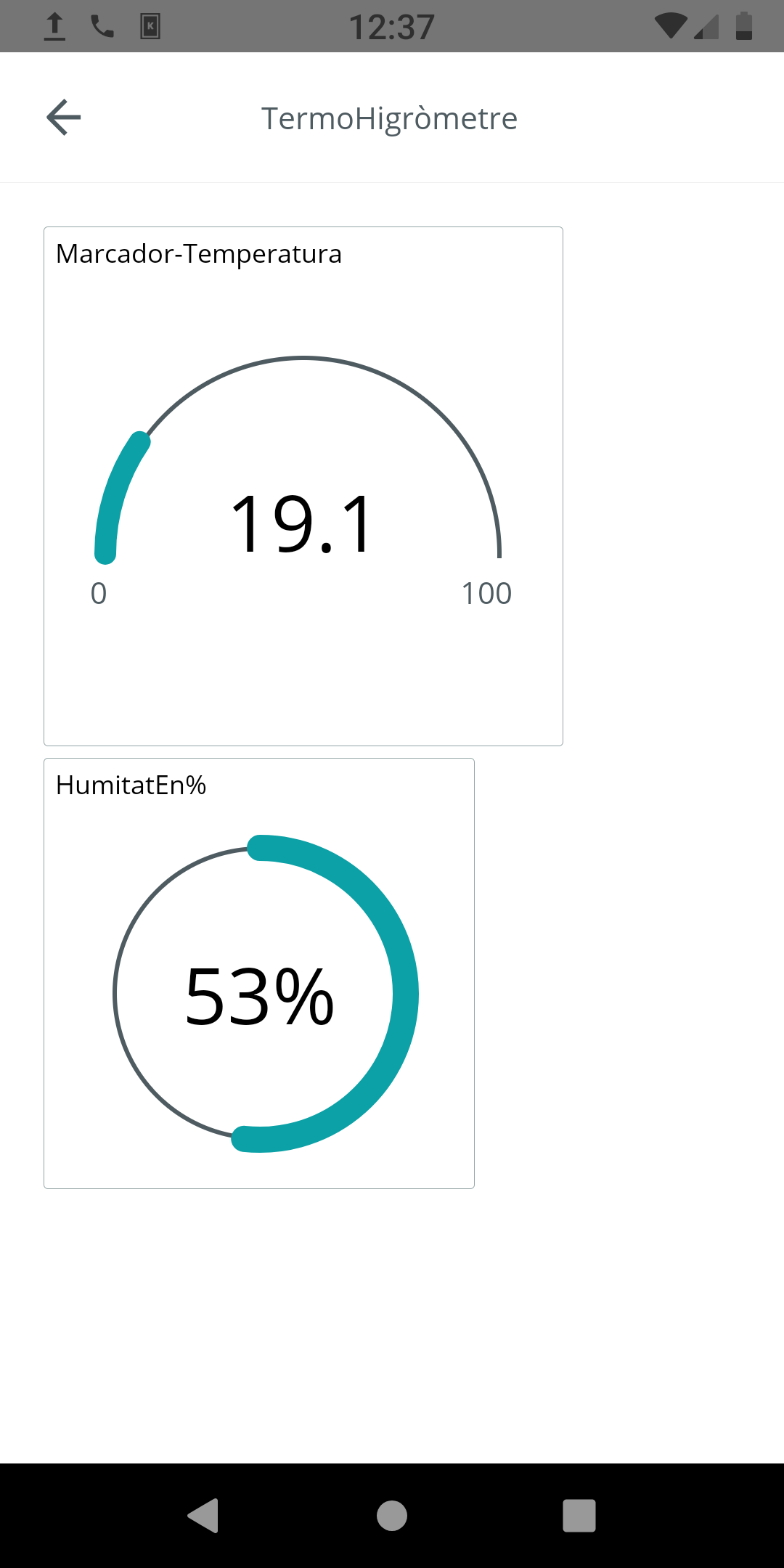0) Fes el muntatge
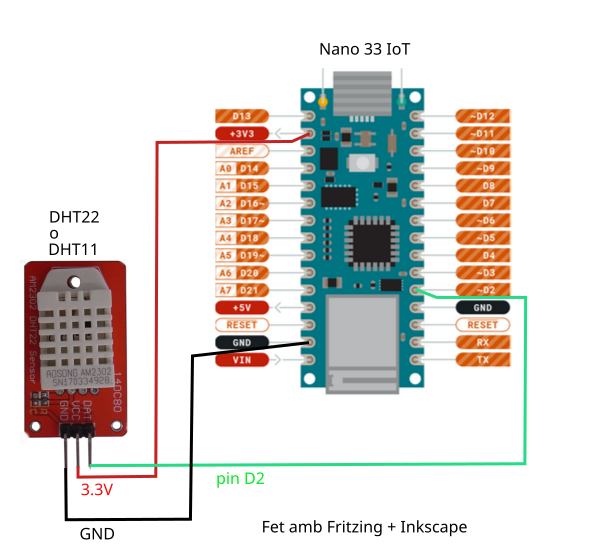
1) Entra al IoT Cloud
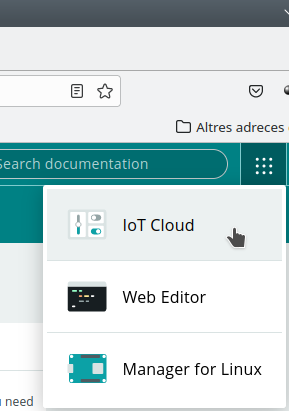
2) Crea una Thing que es diga Prova1-DHT i li posarem després dos variables.
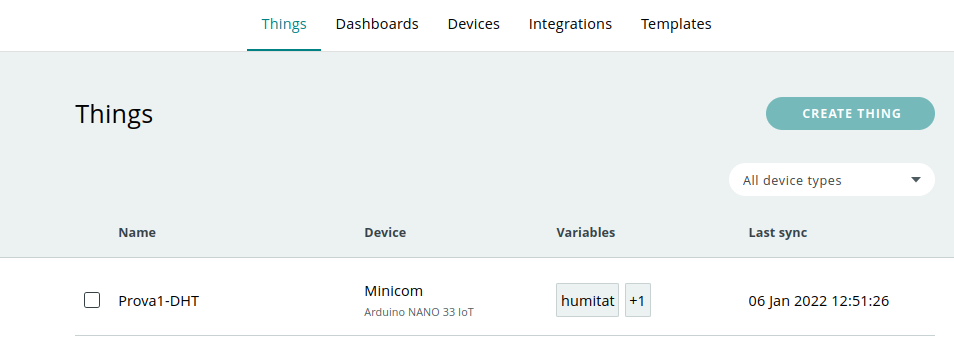
3) Crea una variable anomenada temperatura , del tipus bàsic ( int, float, boolean, long, char) que siga float ja que podrà agafar qualsevol valor decimal que es puga llegir i escriure, mira la imatge.
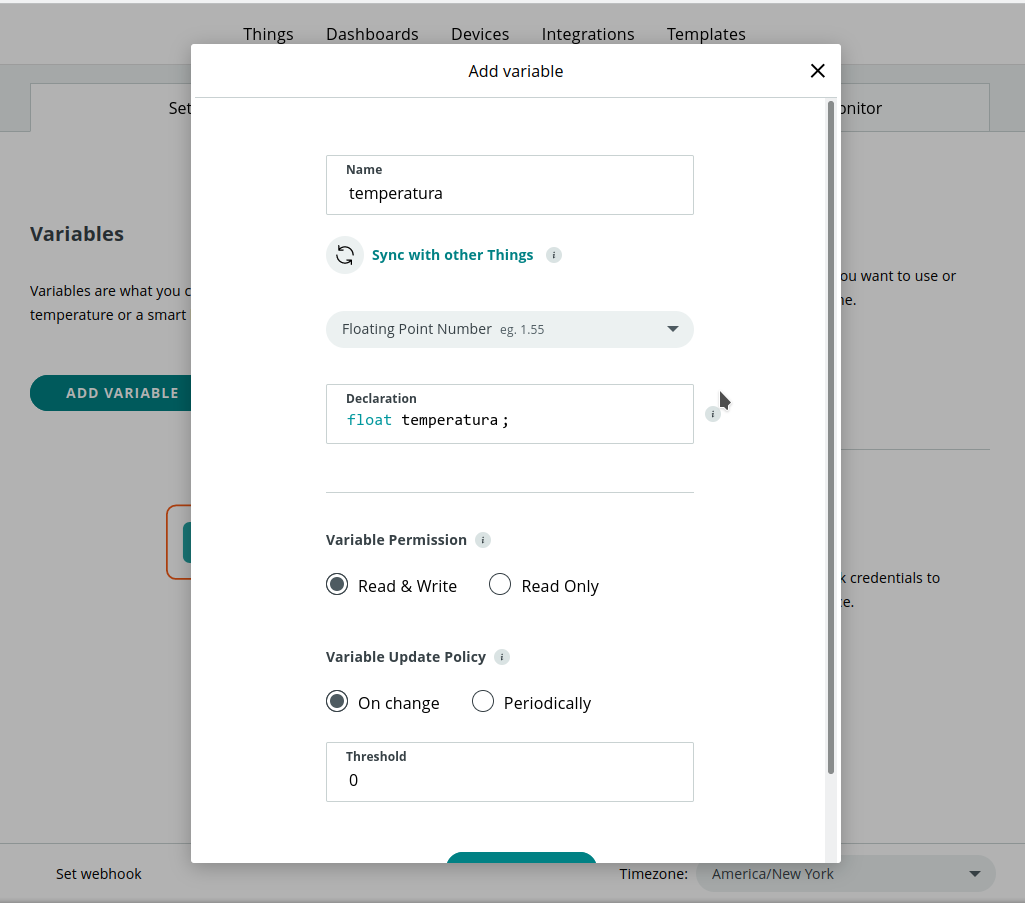
4) Crea una variable anomenada humitat , del tipus bàsic ( int, float, boolean, long, char) que siga float ja que podrà agafar qualsevol valor decimal que es puga llegir i escriure, mira la imatge.
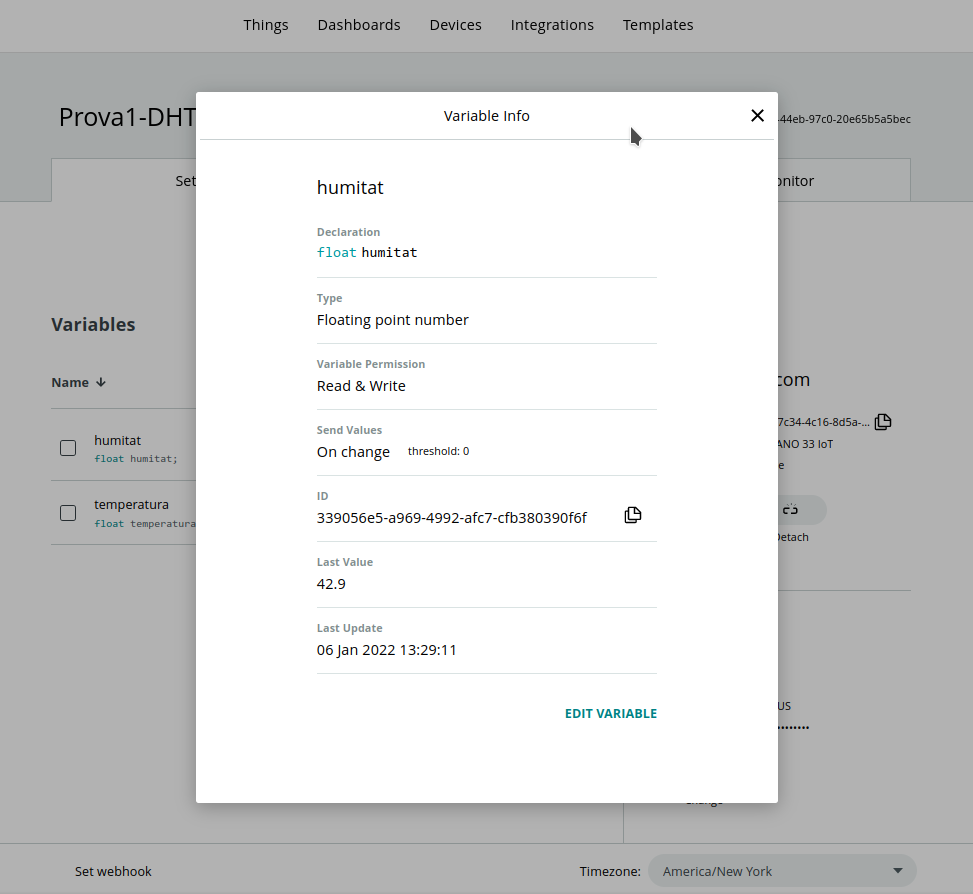
5) Abans de continuar programant les variables, cal connectar el Arduino a l'ordinador i prémer la icona per afegir-hi el dispositiu al núvol.
No pastisques si mostra que està offline, el important és que el detecte «Arduino Create Agent» o no podràs pujar programes a ell.
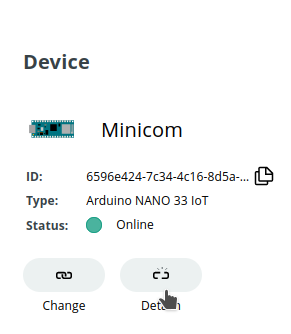
6) Posa l'usuari i la contrasenya de la teua xarxa wifi per que el Nano33IoT es connecte a a pestanya Xarxa.
Pots crear un connexió compartida des del teu mòbil i així podràs jugar fora de casa/Institut.
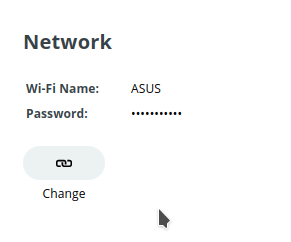
7) Tornem al Sketch de la Thing «Prova1-DHT» I anem a programar les variables temperatura i humitat.
en fixem en el nom donat a les variables , mira on està el seu nom real,
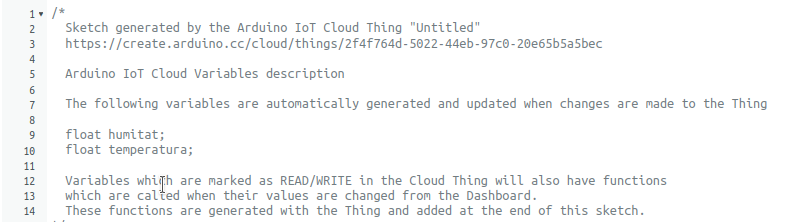
aquest nom no el podem tornar a definir a o donarà error de doble definició, però podem assignar el seu valor al llarg del programa,
Ara cal posar la crida a la llibreria DHT abans del void_setup , mira com
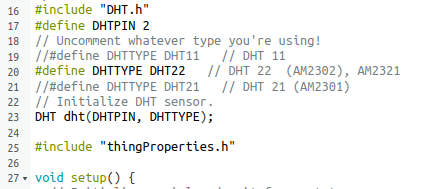
també cal iniciar la crida a DHT dins del void_setup, amb l'ordre dht.begin() mira com
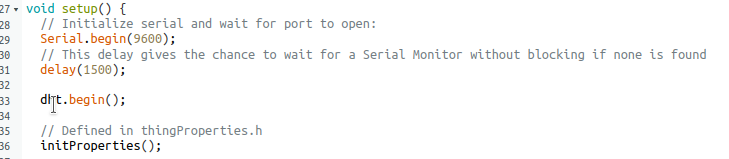
ara cal programar dins del void_loop la lectura del sensor DHT cada 1 segon, usant les variables definides com contenidors on rebem les dades i l'escriptura del resultats al monitor sèrie, mira com
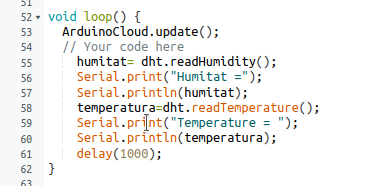
8) Comprova les modificacions anteriors del sketch , prova la compilació, i puja el programa a la targeta.

i mira el monitor sèrie
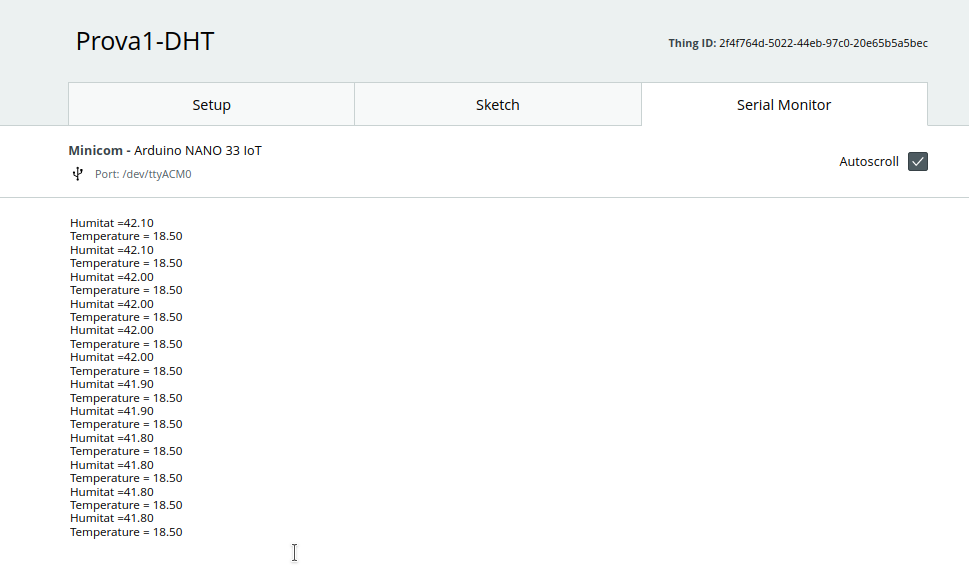
9) Ara cal anar a Dashboards i crear-ne un anomenat TermoHigròmetre on crearem la interfície que veurem al mòbil
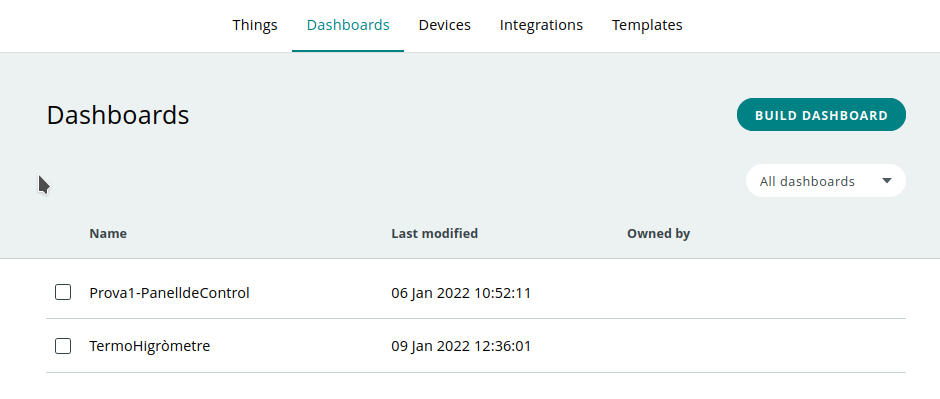
Entra dintre i prem el botó ADD
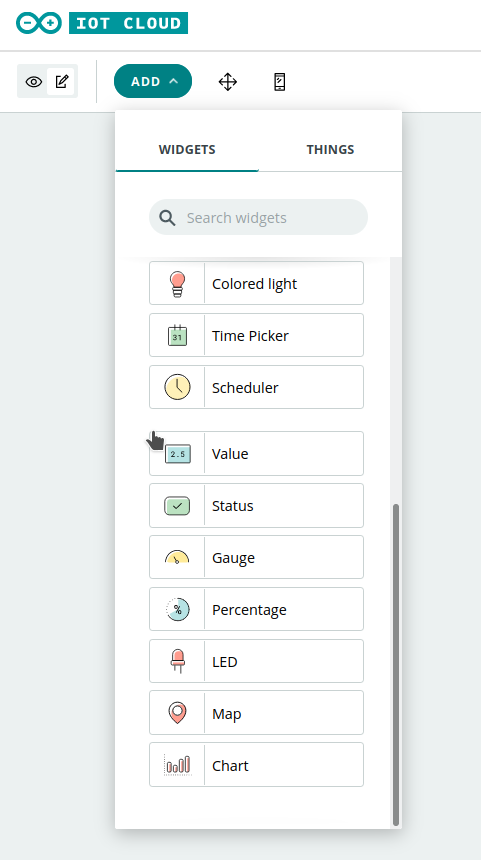
Crea un marcador ( Gauge) , anomena'l Marcador-Temperatura i enllaça'l amb temperatura, prem Done per guardar el canvis.
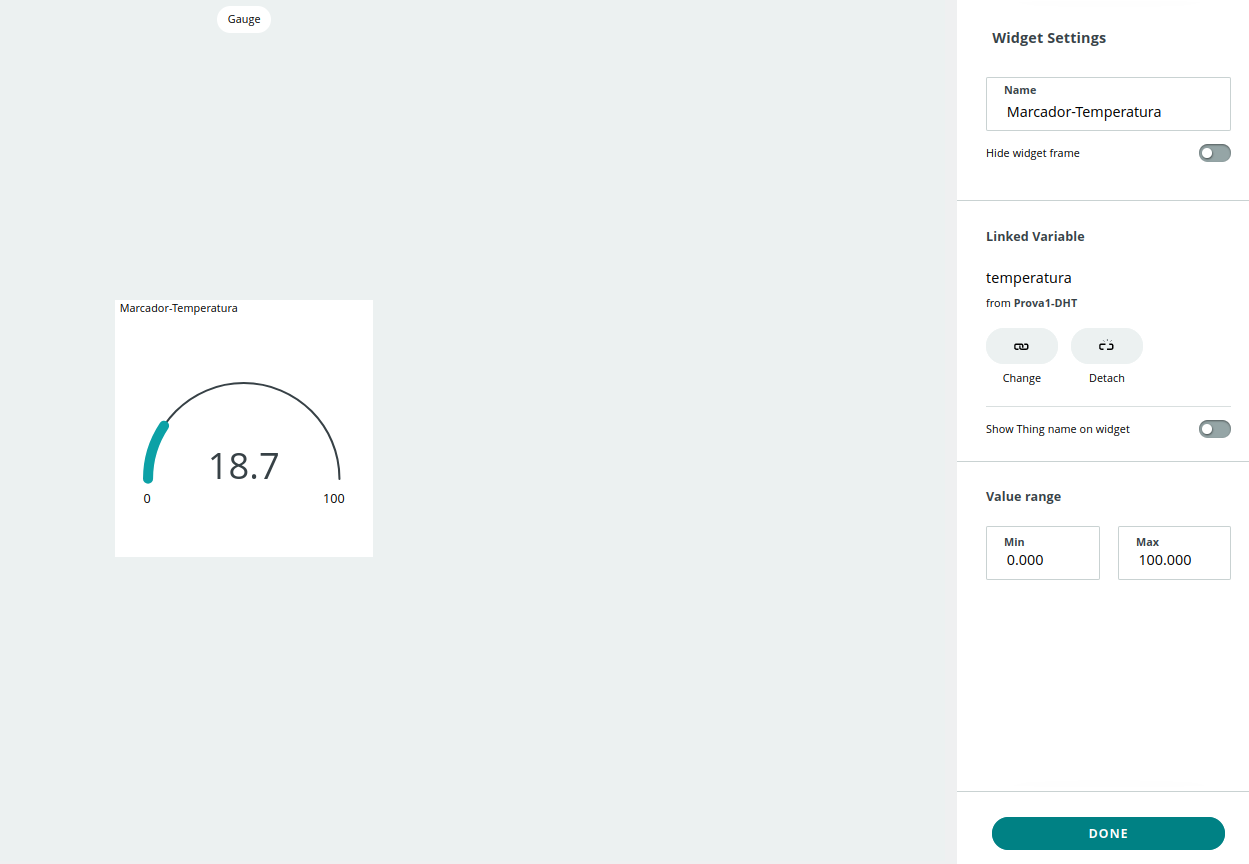
Crea un marcador ( Percentage) , anomena'l Humitaten% i enllaça'l amb humitat, prema Done per guardar el canvis.
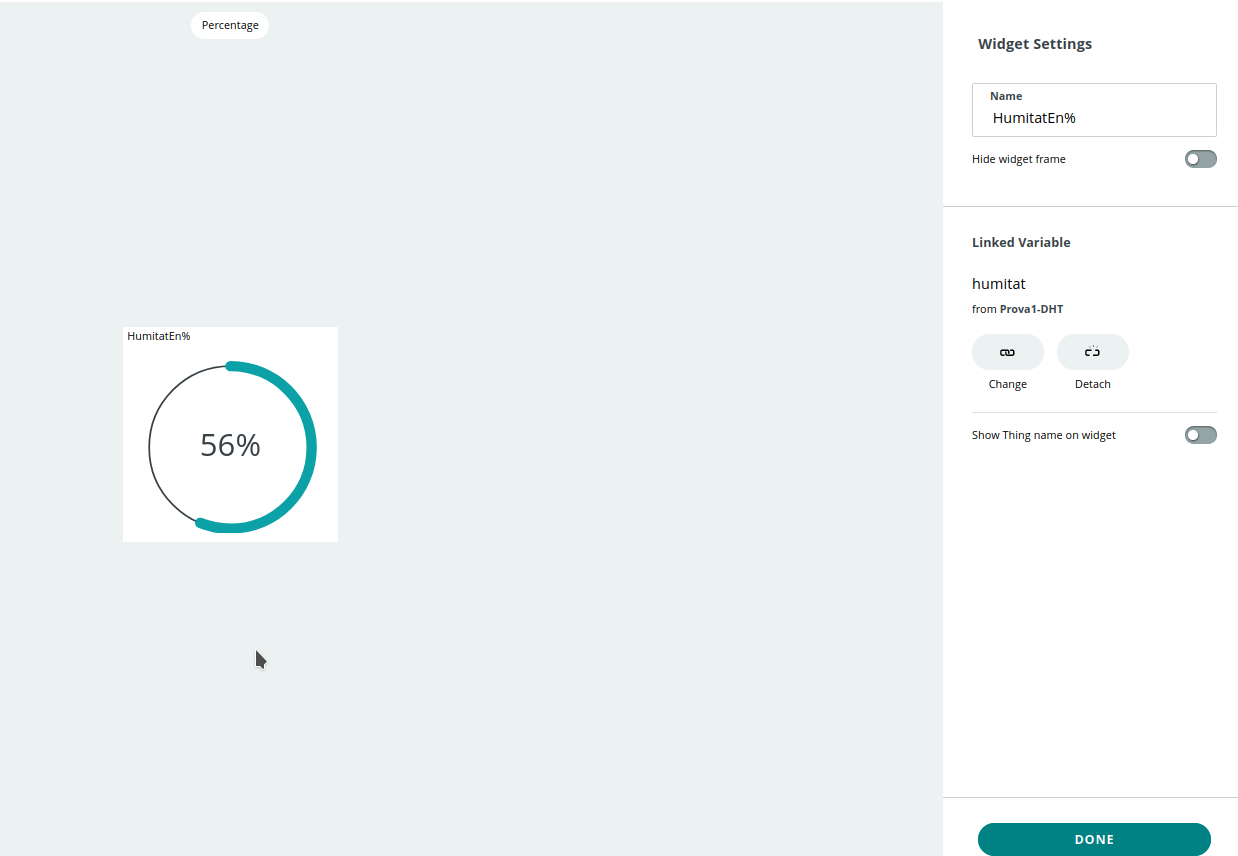
Ara torna al Dasboard «TermoHigròmetre» i mira els marcadors. Hauria de variar el valor cada segon..
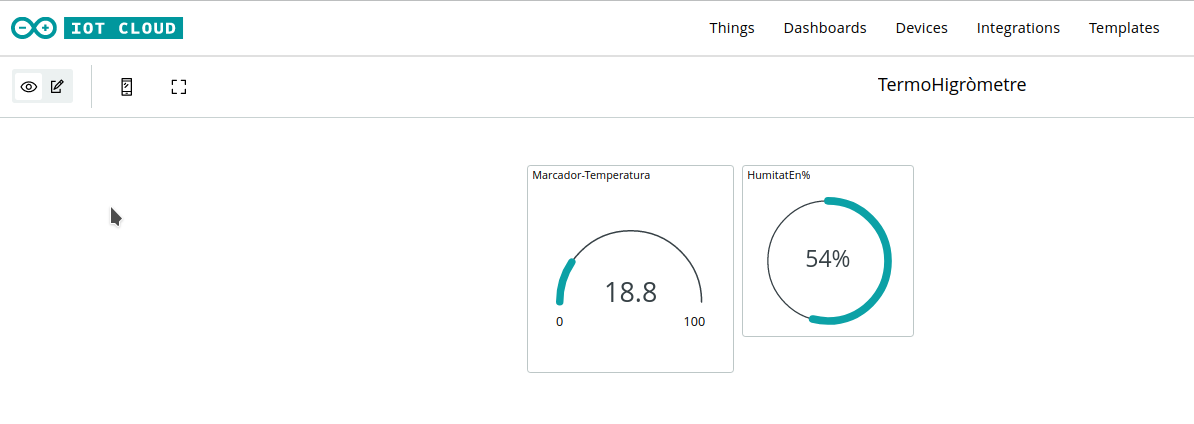
O des del mòbil si t'has posat la APP «IoT Remote»,